

コイルクリーナーがほぼいっぱいになると、操作パネルにオレンジ色のメンテナンス アイコンが表示されます。 POC 操作 [[コイル クリーナーの交換] ] がアクティブになります。次の表は、メンテナンス アイコンの意味を示しています。
|
アイコン |
説明 |
|---|---|

|
メンテナンスがすぐに必要です。 できる限り速やかにコイル クリーナーを交換することを推奨します。 コイル クリーナーの交換が必要になるまで、約 45,000 の画像をプリントできます。 |

|
メンテナンスが今すぐに必要です。 プリンターが停止します。 コイル クリーナーを交換したあと、プリントを再開します。 |
次のタイミングでコイル クリーナーを交換できます。
直ちに、またはできるだけ早いタイミング。プリンタの温度が下がるのを待てない場合(プリンタを毎日 24 時間使用している場合など)。
本製品のコールドスタートの間、翌朝の本製品の電源が切れているとき、または夜間のスリープモード時など。
オレンジ色のメンテナンス アイコンが表示されている間に、本製品がシャットダウンしてスリープモードになったときは、次の起動時にコイルクリーナーを交換してください。 この場合、赤いメンテナンス アイコンが表示されます。
コイルクリーナーの交換後すぐに同じアイコンが表示される場合があります。 エラー 6324 が短時間表示される場合もあります。
原因は次のいずれかです。
コイルクリーナーが正しく接続されていない。
POC 中はコイルクリーナーを交換せず、同じコイルクリーナーを取り付けてください。
コイルクリーナーが破損している。
コイルクリーナーの交換
コイルクリーナーの温度センサーが汚れている。
温度センサーを清掃してください。
POC 中はコイルクリーナーを交換せず、同じコイルクリーナーを取り付けてください。
操作パネルで、[システム] -> [メンテナンス] -> [メンテナンス タスクに切り替え] -> [コイル クリーナーの交換] -> [開始] を押します。
[PINを入力します。]
[[次へ] を押して、カバーのロックを解除します。]
本製品の電源が切れるまで待ちます。
本製品が熱を持っている場合に備えて、耐熱手袋を着用してください。
耐熱手袋
ソケットレンチ
新しいコイルクリーナー
POC の操作はトレーニングを受けた人だけが行うことができます。
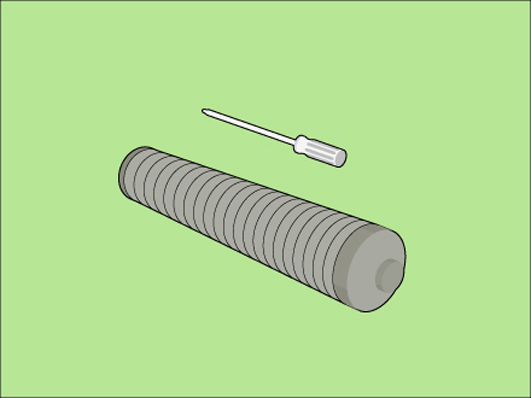 必要な道具
必要な道具コイル クリーナーの交換時は、耐熱手袋を着用する必要があります。
|
手順 |
操作 |
図 |
|---|---|---|
|
1 |
[前カバーを開きます。] |
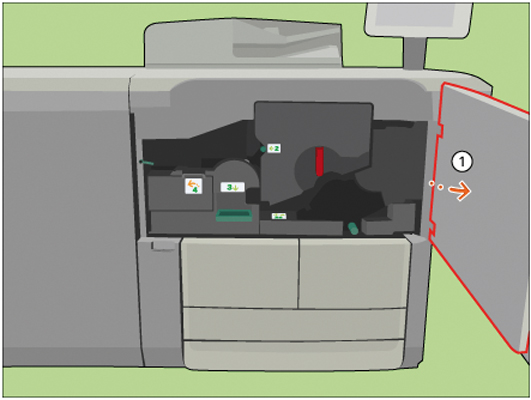
|
|
2 |
[ソケット レンチを使用して、2 つの固定ペンをゆるめます。] |
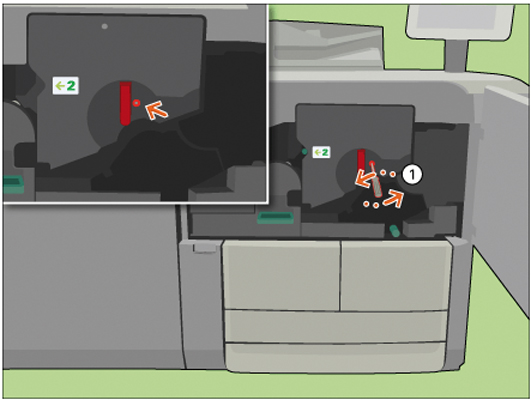
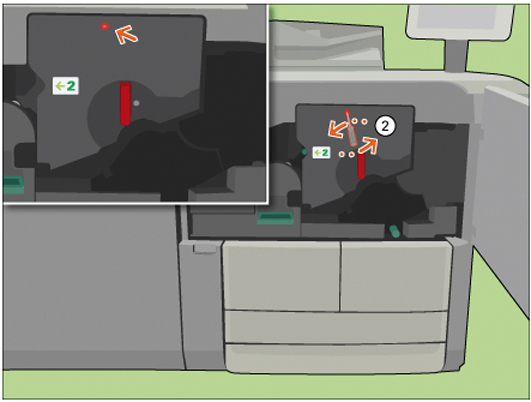
|
|
3 |
[赤いハンドルを反時計回りに回転させます。] |
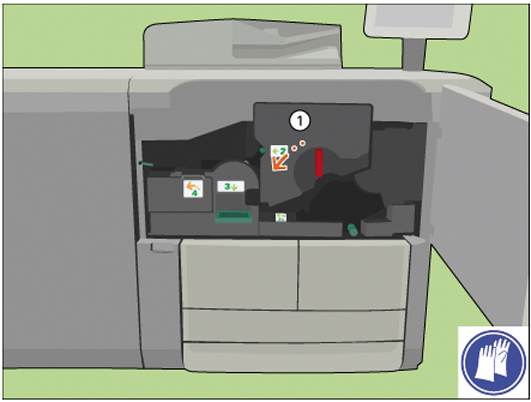
|
|
4 |
[TTF ユニットをその枠から引き出します。] |
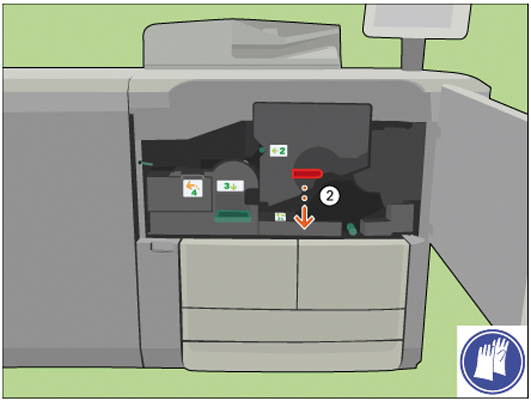
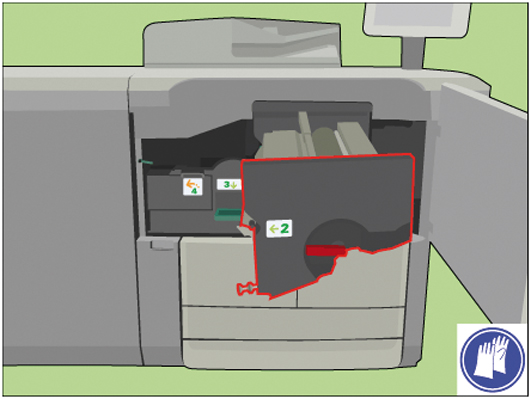
|
|
5 |
[両方の固定スプリングをつまみます。] |
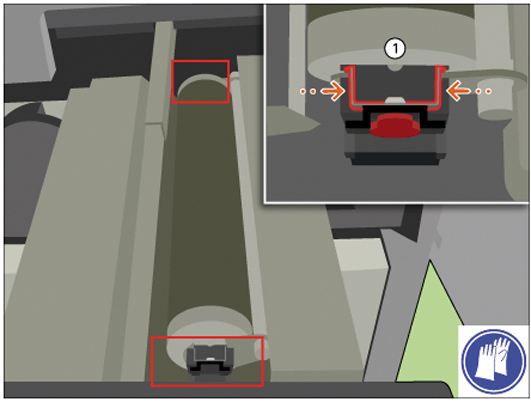
|
|
6 |
[クリーナーの端から固定キャップをスライドさせます。] |
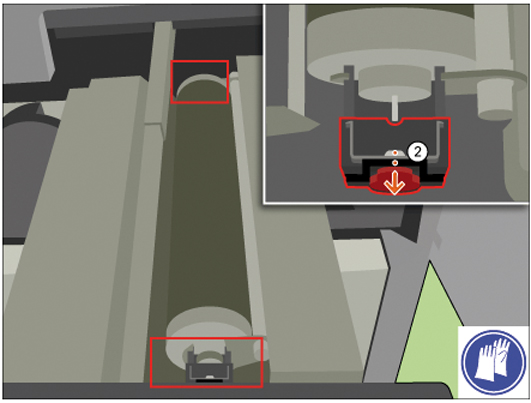
|
|
7 |
[TTF からコイル クリーナーを取り外します。] [新しいクリーナーの包装の上にコイル クリーナーを置きます。] [コイル クリーナーが冷却したら、クリーナーを共同のごみ箱に捨てます。] または、担当サービスにクリーナーをお渡しください。 |
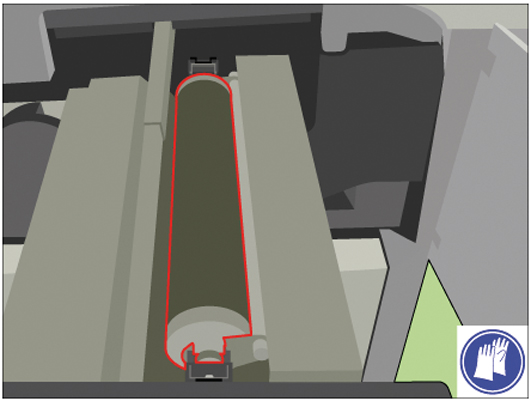
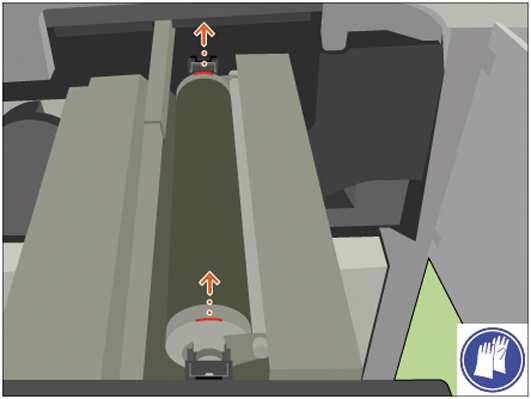
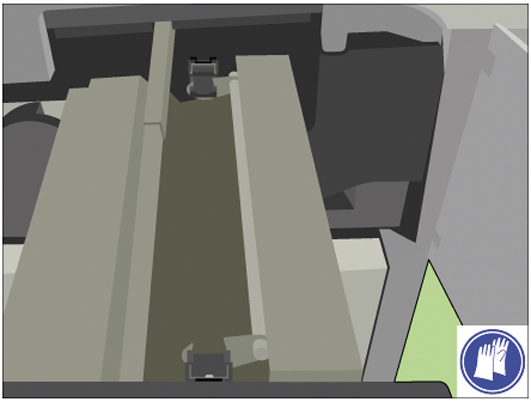
|
|
8 |
[TTF に新しいコイル クリーナーを取り付けます。] |
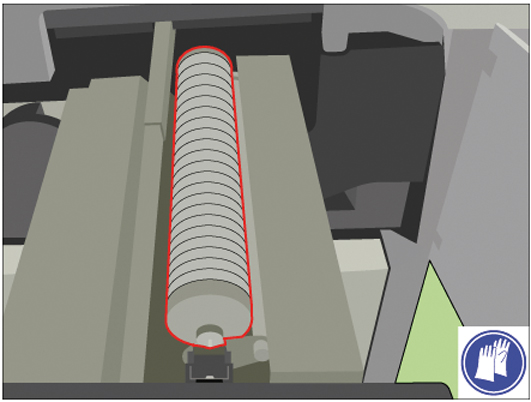
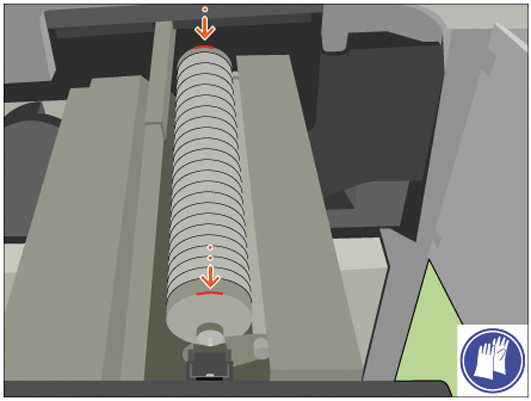
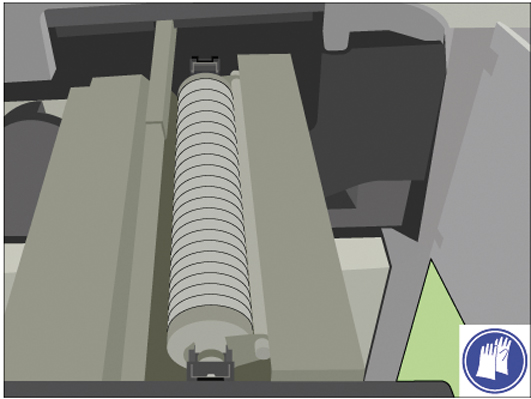
|
|
9 |
[両方の固定キャップをクリーナーの端で、カチッと音がするまでスライドさせます。] |
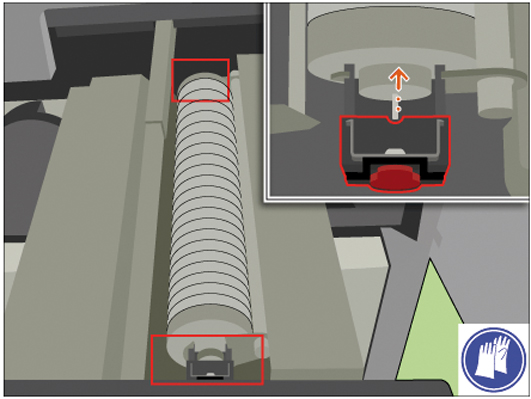
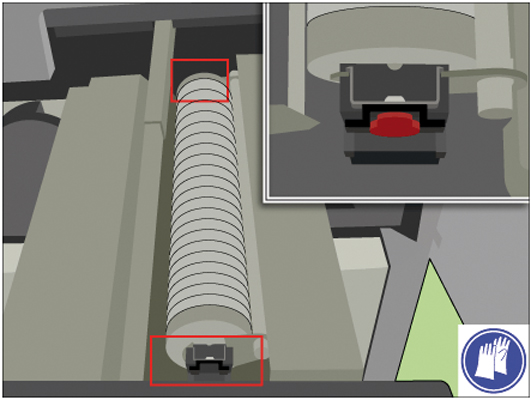
|
|
10 |
コイルクリーナーを自由に回せるか確認します。 |
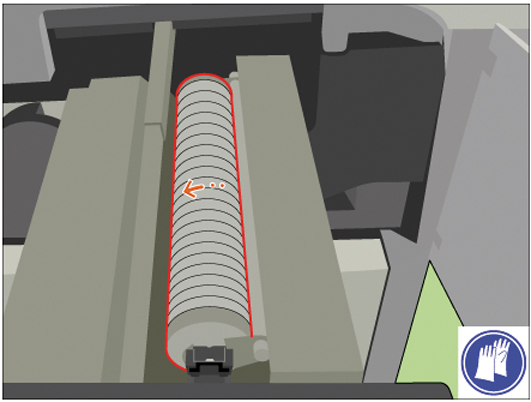
|
|
11 |
[TTF をレールに合わせます。] |
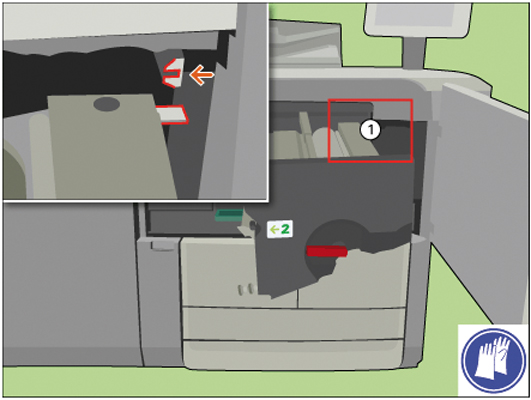
|
|
12 |
[TTF ユニットを元に戻します。] |
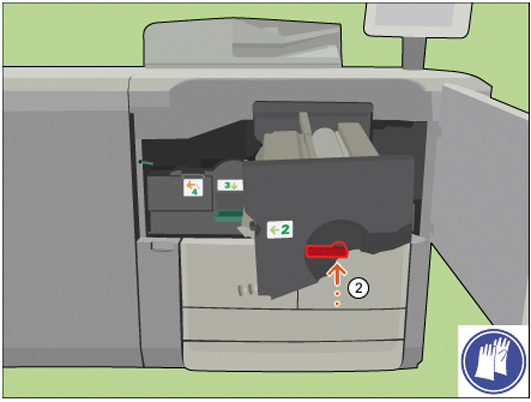
|
|
13 |
[赤いハンドルを時計回りに回転させます。] |
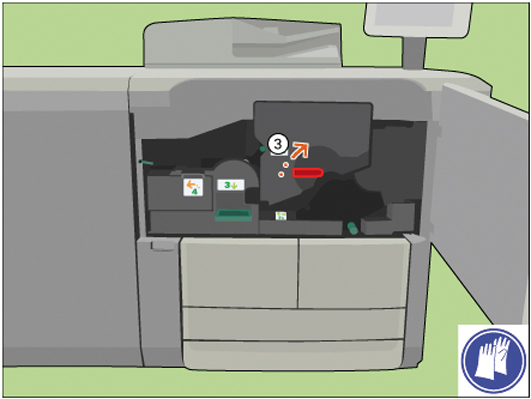
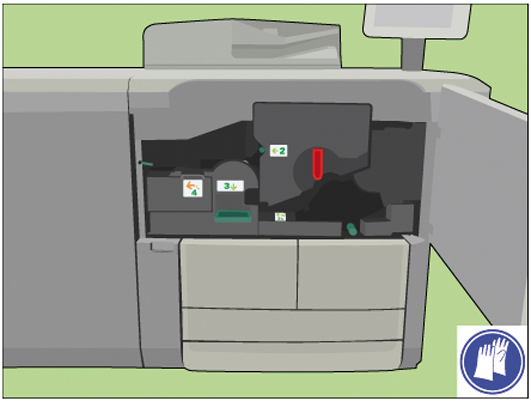
|
|
14 |
[ソケット レンチを使用して、2 つの固定ペンを締めます。] |
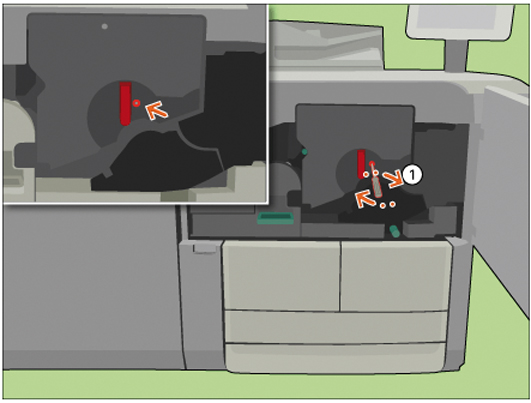
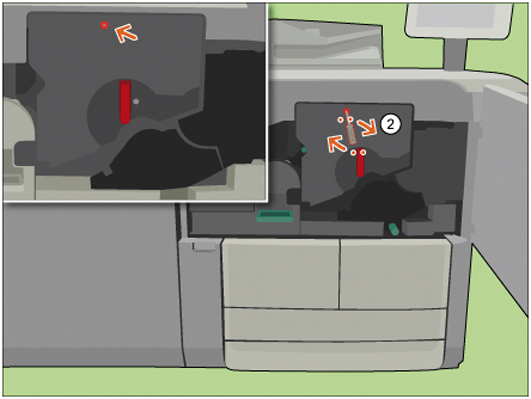
|
|
15 |
[前カバーを閉じます。] |
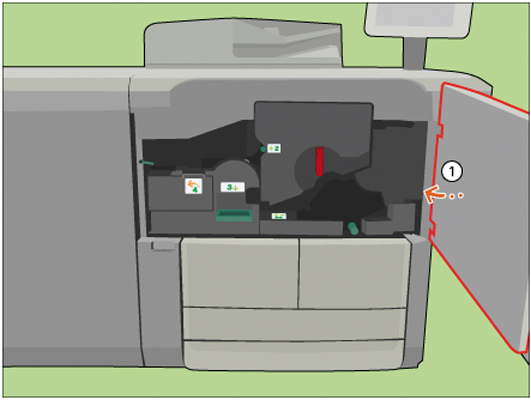
|
|
16 |
[[どのコイル クリーナーを元に戻しましたか?] ] の質問に [[新しい] ] と答えて、新しいコイルクリーナーを取り付けたことを確認します。 コイルクリーナーを交換していない場合は [[古い] ] を押します。 |